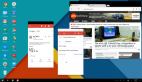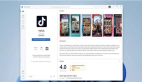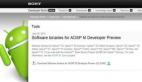安卓怎么玩多窗口?體積僅1M多的安卓多窗口神器
我們知道安卓可以同時處理多任務,不過系統本身并沒有多窗口的設計,并不能如同PC一樣,同時操作N個軟件。
不過,想要在安卓中玩多窗口,方法還是有的,安卓本身支持懸浮窗,APP可以通過懸浮窗機制,來實現一些多窗口的應用。
今天,筆者就來給大家介紹一款體積僅有1M多的多窗口APP“迷你工具箱”,一起來看看吧。
這款迷你工具箱APP是一款來自國外的應用,它并不支持中文語言,不過用起來不算復雜。
在使用迷你工具箱APP之前,需要先賦予它懸浮窗、相機等功能所需的權限,這點可能需要大家到系統中自行設置,某些ROM默認關閉APP的懸浮窗權限。
而且不會彈出申請窗口,如果沒有賦予權限的話,迷你工具箱APP是不會生效的。
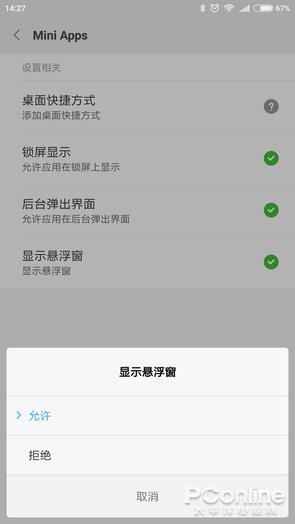
↑↑↑先賦予懸浮窗等相關權限,開啟APP后可以看到有很多小工具可選
開啟迷你工具箱APP后,可以看到會彈出一整頁工具,只要點選其中一個,那么這個工具就會以窗口的形式出現。
例如,你如果點擊了“Notes”,那么就會出現記事本的窗口;點擊了“Calculator”,就會出現計算器的窗口。
而這些小工具的窗口是可以并存的,只要你操作得過來,可以把迷你工具箱中所有的工具都點開,讓窗口鋪滿整個界面。
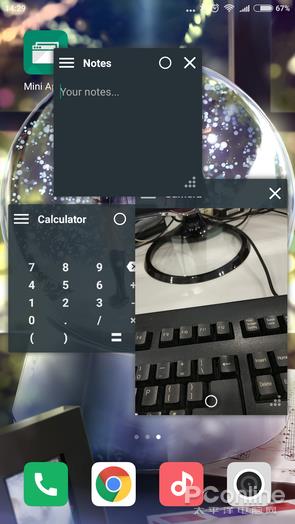
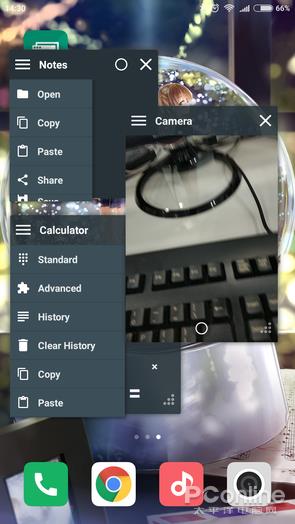
↑↑↑點擊小工具,就會出現窗口了,這些窗口都可以自行調節大小,還有選項菜單
迷你工具箱APP雖然體積只有1M多,但功能卻相當完善,它當中的小工具窗口,完成度都是比較高的。
一方面,所有的小工具窗口都可以自定義調節大小,另一方面這些小工具可以通過功能菜單來干更多的事情。
例如,計算器小工具可以切換到高級計算器,又例如筆記小工具支持保存分享等特性。雖然這些功能看似比較基礎,但考慮到APP的體積,這的確可以算是一個亮點。
那么迷你工具箱APP是否實用呢?就筆者的體驗來看,有一定的實用性。迷你工具箱可以把工具放到安卓系統的下拉菜單當中,著很方便隨時呼出各種工具窗口。
例如,當上網看到一些數字需要計算的時候,可以呼出計算器的窗口當場就算出來,不用在APP間切來切去。而下拉菜單的工具都是可以自定義的,設置恰當能符合個人的使用習慣。
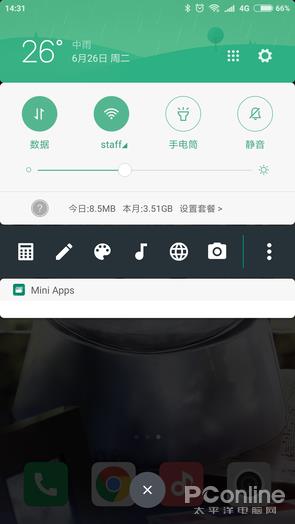
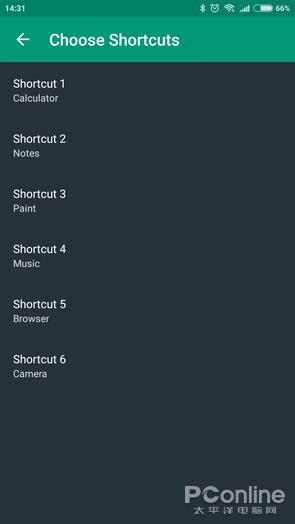
↑↑↑在通知欄下拉可以在任何界面都激活窗口,通知欄的小工具可以自定義
總的來說,這的確是一款開源一玩的APP。雖然迷你工具箱中的工具算不上什么驚天動地,不過它能夠讓你在安卓上更方便地實現一些基本功能,有興趣的朋友不妨試試吧。